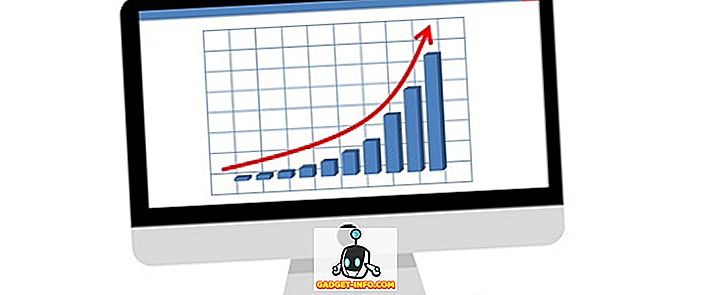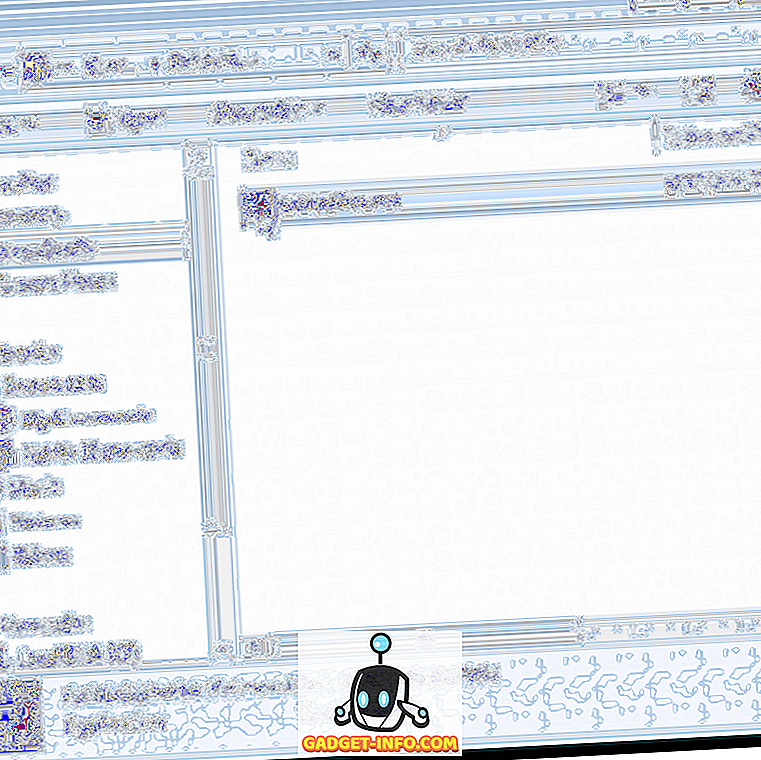우리가 일반적으로 WiFi 네트워크에 연결할 때 우리는 WiFi 암호에 많은주의를 기울이지 않으므로 시간이 지남에 따라 잊어 버리게됩니다. 예, 우리는 모두 거기에 있었지만 우리가 WiFi 네트워크에 연결되어 있기 때문에 그건 중요하지 않습니다, 그렇죠? 그러나 WiFi 연결이 작동하기 시작하면 네트워크를 잊어 버리고 다시 처음부터 다시 연결해야합니다. 또한, 귀하의 친구와 암호를 공유해야 할 수도 있습니다. 언제든지 WiFi 암호를 기억하거나 어딘가에 적어 둘 수 있지만 Windows는보다 세련된 솔루션을 제공합니다. Windows 10 (및 이전 Windows 반복)을 사용하면 저장된 WiFi 암호를 쉽게 볼 수 있습니다. 방법은 다음과 같습니다.
현재 WiFi 네트워크의 암호보기
현재 연결되어있는 WiFi 네트워크의 암호를 알고 싶으면 Windows 10에서 쉽게 할 수 있습니다.
1. 시작 메뉴 버튼을 마우스 오른쪽 버튼으로 클릭 하고 " 네트워크 연결 "로 이동 하십시오 .

2. 네트워크 연결 페이지 에서 "무선 네트워크 연결"을 마우스 오른쪽 단추로 클릭 하고 "상태"를 클릭하십시오.

3. 그런 다음 "무선 속성"으로 이동하십시오 . 무선 등록 정보 대화 상자에서 "보안"탭으로 이동하여 " 문자 표시" 를 선택하여 WiFi 네트워크의 암호를 확인하십시오.
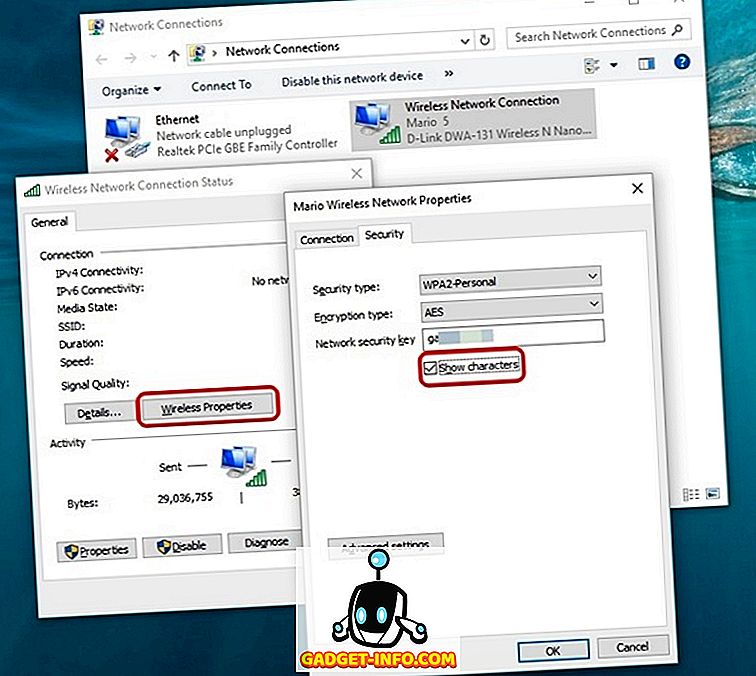
이전에 연결된 WiFi 네트워크의 암호보기
이전에 연결 한 WiFi 네트워크의 암호를 알고 싶으면 Windows 10에서도 수행 할 수 있습니다.
1. 시작 메뉴 버튼을 마우스 오른쪽 버튼으로 클릭 하고 "명령 프롬프트 (Admin)"를 엽니 다.

2. 명령 프롬프트에서 " netsh wlan show profiles "명령 (따옴표 제외)을 입력하고 Enter 키를 눌러 연결된 모든 WiFi 네트워크의 목록 을 가져옵니다 .

3. 그런 다음 " netsh wlan show profile name = NetworkName key = clear "명령을 입력하고 Enter 키를 눌러 Wi-Fi 네트워크의 세부 정보를 가져옵니다. NetworkName을 암호를 알고 자 하는 WiFi 네트워크의 이름 으로 바꾸는 것을 잊지 마십시오.

4. 명령을 입력하면 " 키 내용 "에서 WiFi 네트워크의 암호를 찾을 수 있습니다.

Windows 10에서 WiFi 암호를 쉽게 확인하십시오.
Windows 10에서 저장된 WiFi 암호를 보는 것이 얼마나 쉬운 지 당신은 놀라실 것입니다. 음, 환영합니다! 따라서 귀하의 WiFi 암호를보기 시작하고 프로세스에 문제가 생기면 저희에게 알려주십시오. 아래 코멘트 섹션에서 소리를냅니다.